
Des fonctionnalités intelligentes à l'analogique appareils
Instructions et avertissements pour l'installation et l'utilisation
MISES EN GARDE ET PRÉCAUTIONS GÉNÉRALES
- PRUDENCE! – Ce manuel contient des instructions et des avertissements importants pour la sécurité personnelle. Lisez attentivement toutes les parties de ce manuel. En cas de doute, suspendre immédiatement l'installation et contacter l'Assistance Technique Nice.
- PRUDENCE! – Instructions importantes : conservez ce manuel dans un endroit sûr pour permettre les futures procédures d'entretien et de mise au rebut du produit.
- PRUDENCE! – Toutes les opérations d'installation et de connexion doivent être effectuées exclusivement par du personnel qualifié et qualifié avec l'unité débranchée de l'alimentation secteur.
- PRUDENCE! – Toute utilisation autre que celle spécifiée ici ou dans des conditions environnementales autres que celles indiquées dans ce manuel doit être considérée comme impropre et strictement interdite !
- Les matériaux d'emballage du produit doivent être éliminés en totale conformité avec les réglementations locales.
- N'appliquez jamais de modifications à aucune partie de l'appareil. Les opérations autres que celles spécifiées peuvent uniquement provoquer des dysfonctionnements. Le fabricant décline toute responsabilité pour les dommages causés par des modifications improvisées du produit.
- Ne placez jamais l'appareil à proximité de sources de chaleur et ne l'exposez jamais à des flammes nues. Ces actions peuvent endommager le produit et causer
dysfonctionnements. - Ce produit n'est pas destiné à être utilisé par des personnes (y compris les enfants) ayant des capacités physiques, sensorielles ou mentales réduites ou qui manquent d'expérience et de connaissances, à moins qu'elles n'aient reçu une supervision ou des instructions concernant l'utilisation du produit par une personne responsable de leur sécurité.
- L'appareil est alimenté avec un vol sécurisétage. Néanmoins, l'utilisateur doit être prudent ou confier l'installation à une personne qualifiée.
- Connectez uniquement conformément à l'un des schémas présentés dans le manuel. Une connexion incorrecte peut entraîner des risques pour la santé, la vie ou des dommages matériels.
- L'appareil est conçu pour être installé dans un boîtier d'interrupteur mural d'une profondeur d'au moins 60 mm. Le coffret électrique et les connecteurs électriques doivent être conformes aux normes de sécurité nationales en vigueur.
- N'exposez pas ce produit à l'humidité, à l'eau ou à d'autres liquides.
- Ce produit est conçu pour une utilisation en intérieur uniquement. Ne pas utiliser à l'extérieur !
- Ce produit n'est pas un jouet. Tenir hors de portée des enfants et des animaux !
DESCRIPTION DU PRODUIT
Smart-Control permet d'améliorer la fonctionnalité des capteurs filaires et d'autres appareils en ajoutant la communication réseau Z-Wave™.
Vous pouvez connecter des capteurs binaires, des capteurs analogiques, des capteurs de température DS18B20 ou un capteur d'humidité et de température DHT22 pour signaler leurs lectures au contrôleur Z-Wave. Il peut également contrôler des appareils en ouvrant/fermant des contacts de sortie indépendamment des entrées.
Caractéristiques principales
- Permet de connecter des capteurs :
» 6 capteurs DS18B20,
» 1 capteur DHT,
» 2 capteurs analogiques 2 fils,
» 2 capteurs analogiques 3 fils,
» 2 capteurs binaires. - Capteur de température intégré.
- Prend en charge les modes de sécurité du réseau Z-Wave™ : S0 avec cryptage AES-128 et S2 authentifié avec cryptage basé sur PRNG.
- Fonctionne comme un répéteur de signal Z-Wave (tous les appareils non alimentés par batterie du réseau agiront comme des répéteurs pour augmenter la fiabilité du réseau).
- Peut être utilisé avec tous les appareils certifiés avec le certificat Z-Wave Plus™ et doit être compatible avec de tels appareils produits par d'autres fabricants.
![]() Smart-Control est un appareil Z-Wave Plus™ entièrement compatible.
Smart-Control est un appareil Z-Wave Plus™ entièrement compatible.
Cet appareil peut être utilisé avec tous les appareils certifiés avec le certificat Z-Wave Plus et doit être compatible avec de tels appareils produits par d'autres fabricants. Tous les appareils non alimentés par batterie du réseau agiront comme des répéteurs pour augmenter la fiabilité du réseau. L'appareil est un produit Z-Wave Plus sécurisé et un contrôleur Z-Wave sécurisé doit être utilisé afin d'utiliser pleinement le produit. L'appareil prend en charge les modes de sécurité du réseau Z-Wave : S0 avec cryptage AES-128 et S2
Authentifié avec un cryptage basé sur PRNG.
INSTALLATION
La connexion de l'appareil d'une manière non conforme à ce manuel peut entraîner des risques pour la santé, la vie ou des dommages matériels.
- Raccordez uniquement conformément à l'un des schémas,
- L'appareil est alimenté avec vol sécurisétage; néanmoins, l'utilisateur doit redoubler de prudence ou confier l'installation à une personne qualifiée,
- Ne connectez pas d'appareils non conformes à la spécification,
- Ne connectez pas d'autres capteurs que DS18B20 ou DHT22 aux bornes SP et SD,
- Ne connectez pas les capteurs aux bornes SP et SD avec des fils de plus de 3 mètres,
- Ne chargez pas les sorties de l'appareil avec un courant supérieur à 150mA,
- Chaque appareil connecté doit être conforme aux normes de sécurité applicables,
- Les lignes inutilisées doivent être laissées isolées.
Conseils pour l'installation de l'antenne :
- Placez l'antenne le plus loin possible des éléments métalliques (fils de liaison, anneaux de support, etc.) afin d'éviter les interférences,
- Les surfaces métalliques à proximité immédiate de l'antenne (par ex. boîtiers métalliques encastrés, cadres de porte métalliques) peuvent gêner la réception du signal !
- Ne pas couper ou raccourcir l'antenne - sa longueur est parfaitement adaptée à la bande dans laquelle le système fonctionne.
- Assurez-vous qu'aucune partie de l'antenne ne dépasse du boîtier de l'interrupteur mural.
3.1 – Notes pour les schémas
ANT (noir) – antenne
GND (bleu) – conducteur de terre
SD (blanc) – conducteur de signal pour capteur DS18B20 ou DHT22
SP (marron) – conducteur d'alimentation pour capteur DS18B20 ou DHT22 (3.3 V)
IN2 (vert) – entrée no. 2
IN1 (jaune) – entrée no. 1
GND (bleu) – conducteur de terre
P (rouge) - conducteur d'alimentation
OUT1 – sortie n° 1 affecté à l'entrée IN1
OUT2 – sortie n° 2 affecté à l'entrée IN2
B – bouton de service (utilisé pour ajouter/supprimer l'appareil)
3.2 – Connexion avec une ligne d'alarme
- Éteignez le système d'alarme.
- Connectez-vous avec l'un des schémas ci-dessous :

- Vérifier l'exactitude de la connexion.
- Disposez l'appareil et son antenne dans le boîtier.
- Alimenter l'appareil.
- Ajoutez l'appareil au réseau Z-Wave.
- Modifier les valeurs des paramètres :
• Connecté à IN1 :
» Normalement fermé : changer le paramètre 20 à 0
» Normalement ouvert : changer le paramètre 20 à 1
• Connecté à IN2 :
» Normalement fermé : changer le paramètre 21 à 0
» Normalement ouvert : changer le paramètre 21 à 1
3.3 – Connexion avec DS18B20
Le capteur DS18B20 peut facilement être installé partout où des mesures de température très précises sont requises. Si des mesures de protection appropriées sont prises, le capteur peut être utilisé dans des environnements humides ou sous l'eau, il peut être encastré dans du béton ou placé sous le sol. Vous pouvez connecter jusqu'à 6 capteurs DS18B20 en parallèle aux bornes SP-SD.
- Débranchez l'alimentation.
- Connectez selon le schéma à droite.
- Vérifier l'exactitude de la connexion.
- Alimenter l'appareil.
- Ajoutez l'appareil au réseau Z-Wave.
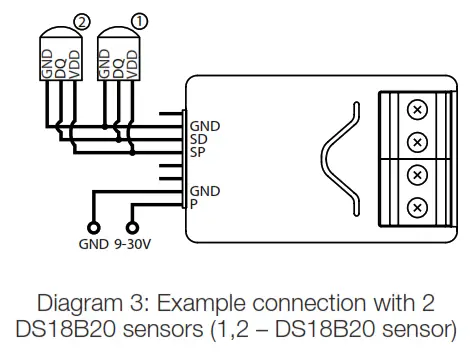
3.4 – Connexion avec DHT22
Le capteur DHT22 peut facilement être installé partout où des mesures d'humidité et de température sont nécessaires.
Vous ne pouvez connecter qu'un seul capteur DHT1 aux bornes TP-TD.
- Débranchez l'alimentation.
- Connectez selon le schéma à droite.
- Vérifier l'exactitude de la connexion.
- Alimenter l'appareil.
- Ajoutez l'appareil au réseau Z-Wave.

3.5 – Raccordement avec capteur 2 fils 0-10V
Le capteur analogique à 2 fils nécessite une résistance de pull-up.
Vous pouvez connecter jusqu'à 2 capteurs analogiques aux bornes IN1/IN2.
L'alimentation 12V est nécessaire pour ce type de capteurs.
- Débranchez l'alimentation.
- Connectez selon le schéma à droite.
- Vérifier l'exactitude de la connexion.
- Alimenter l'appareil.
- Ajoutez l'appareil au réseau Z-Wave.
- Modifier les valeurs des paramètres :
• Connecté à IN1 : modifier le paramètre 20 à 5
• Connecté à IN2 : modifier le paramètre 21 à 5

3.6 – Raccordement avec capteur 3 fils 0-10V
Vous pouvez connecter jusqu'à 2 capteurs analogiques bornes IN1/IN2.
- Débranchez l'alimentation.
- Connectez selon le schéma à droite.
- Vérifier l'exactitude de la connexion.
- Alimenter l'appareil.
- Ajoutez l'appareil au réseau Z-Wave.
- Modifier les valeurs des paramètres :
• Connecté à IN1 : modifier le paramètre 20 à 4
• Connecté à IN2 : modifier le paramètre 21 à 4

3.7 – Connexion avec capteur binaire
Vous connectez des capteurs normalement ouverts ou normalement binaires aux bornes IN1/IN2.
- Débranchez l'alimentation.
- Connectez selon le schéma à droite.
- Vérifier l'exactitude de la connexion.
- Alimenter l'appareil.
- Ajoutez l'appareil au réseau Z-Wave.
- Modifier les valeurs des paramètres :
• Connecté à IN1 :
» Normalement fermé : changer le paramètre 20 à 0
» Normalement ouvert : changer le paramètre 20 à 1
• Connecté à IN2 :
» Normalement fermé : changer le paramètre 21 à 0
» Normalement ouvert : changer le paramètre 21 à 1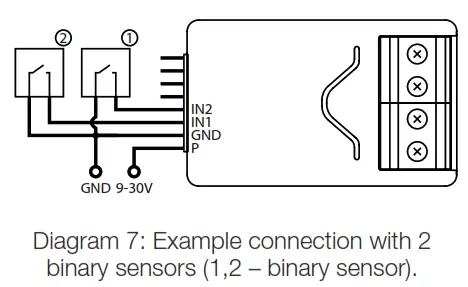
3.8 – Connexion avec bouton
Vous pouvez connecter des commutateurs monostables ou bistables aux bornes IN1/IN2 pour activer les scènes.
- Débranchez l'alimentation.
- Connectez selon le schéma à droite.
- Vérifier l'exactitude de la connexion.
- Alimenter l'appareil.
- Ajoutez l'appareil au réseau Z-Wave.
- Modifier les valeurs des paramètres :
- Connecté à IN1 :
» Monostable : changer le paramètre 20 à 2
» Bistable : changer le paramètre 20 à 3 - Connecté à IN2 :
» Monostable : changer le paramètre 21 à 2
» Bistable : changer le paramètre 21 à 3
3.9 – Connexion avec ouvre-portail
Smart-Control peut être connecté à différents appareils pour les contrôler. Dans cet example il est connecté à l'ouvre-porte avec entrée d'impulsion (chaque impulsion démarrera et arrêtera le moteur du portail, alternativement ouverture/fermeture)
- Débranchez l'alimentation.
- Connectez selon le schéma à droite.
- Vérifier l'exactitude de la connexion.
- Alimenter l'appareil.
- Ajoutez l'appareil au réseau Z-Wave.
- Modifier les valeurs des paramètres :
- Connecté à IN1 et OUT1 :
» Changer le paramètre 20 à 2 (bouton monostable)
» Changer le paramètre 156 à 1 (0.1s) - Connecté à IN2 et OUT2 :
» Changer le paramètre 21 à 2 (bouton monostable)
» Changer le paramètre 157 à 1 (0.1s)
AJOUT DU DISPOSITIF
- Le code DSK complet est présent uniquement sur la boîte, assurez-vous de le conserver ou de copier le code.
- En cas de problème lors de l'ajout de l'appareil, veuillez réinitialiser l'appareil et répéter la procédure d'ajout.
Ajout (Inclusion) - Mode d'apprentissage de l'appareil Z-Wave, permettant d'ajouter l'appareil au réseau Z-Wave existant.
4.1 – Ajout manuel
Pour ajouter manuellement l'appareil au réseau Z-Wave :
- Alimenter l'appareil.
- Réglez le contrôleur principal en mode d'ajout (mode de sécurité/non-sécurité) (voir le manuel du contrôleur).
- Rapidement, cliquez trois fois sur le bouton du boîtier de l'appareil ou sur l'interrupteur connecté à IN1 ou IN2.
- Si vous ajoutez Security S2 Authenticated, scannez le code QR DSK ou saisissez le code PIN à 5 chiffres (étiquette au bas de la boîte).
- La LED commencera à clignoter en jaune, attendez la fin du processus d'ajout.
- L'ajout réussi sera confirmé par le message du contrôleur Z-Wave.
4.2 – Ajout à l'aide de SmartStart
Les produits compatibles SmartStart peuvent être ajoutés à un réseau Z-Wave en scannant le code QR Z-Wave présent sur le produit avec un contrôleur fournissant l'inclusion SmartStart. Le produit SmartStart sera ajouté automatiquement dans les 10 minutes suivant sa mise sous tension dans la portée du réseau.
Pour ajouter l'appareil au réseau Z-Wave à l'aide de SmartStart :
- Réglez le contrôleur principal en mode d'ajout authentifié par Security S2 (voir le manuel du contrôleur).
- Scannez le QR code DSK ou saisissez le code PIN à 5 chiffres (étiquette au bas du boîtier).
- Alimenter l'appareil.
- La LED commencera à clignoter en jaune, attendez la fin du processus d'ajout.
- L'ajout réussi sera confirmé par le message du contrôleur Z-Wave
RETRAIT DE L'APPAREIL
Suppression (exclusion) – Mode d'apprentissage de l'appareil Z-Wave, permettant de supprimer l'appareil du réseau Z-Wave existant.
Pour retirer l'appareil du réseau Z-Wave :
- Alimenter l'appareil.
- Mettez le contrôleur principal en mode retrait (voir le manuel du contrôleur).
- Rapidement, cliquez trois fois sur le bouton du boîtier de l'appareil ou sur l'interrupteur connecté à IN1 ou IN2.
- La LED commencera à clignoter en jaune, attendez la fin du processus de suppression.
- La suppression réussie sera confirmée par le message du contrôleur Z-Wave.
Remarques :
- La suppression de l'appareil restaure tous les paramètres par défaut de l'appareil, mais ne réinitialise pas les données de mesure de l'alimentation.
- Le retrait à l'aide d'un interrupteur connecté à IN1 ou IN2 ne fonctionne que si le paramètre 20 (IN1) ou 21 (IN2) est réglé sur 2 ou 3 et le paramètre 40 (IN1) ou 41 (IN2) ne permet pas d'envoyer des scènes pour le triple clic.
FONCTIONNEMENT DE L'APPAREIL
6.1 – Contrôle des sorties
Il est possible de contrôler les sorties avec les entrées ou avec le bouton B :
- simple clic - commuter la sortie OUT1
- double-clic - commuter la sortie OUT2
6.2 – Indications visuelles
Le voyant LED intégré indique l'état actuel de l'appareil.
Après avoir mis l'appareil sous tension :
- Vert – appareil ajouté à un réseau Z-Wave (sans Security S2 Authenticated)
- Magenta - appareil ajouté à un réseau Z-Wave (avec Security S2 Authenticated)
- Rouge - appareil non ajouté à un réseau Z-Wave
Mise à jour:
- Cyan clignotant – mise à jour en cours
- Vert - mise à jour réussie (ajouté sans Security S2 Authenticated)
- Magenta - mise à jour réussie (ajouté avec Security S2 Authenticated)
- Rouge - mise à jour échouée
Menu:
- 3 clignotements verts - entrée dans le menu (ajouté sans Security S2 Authenticated)
- 3 clignotements magenta - entrer dans le menu (ajouté avec Security S2 Authenticated)
- 3 clignotements rouges - entrée dans le menu (non ajouté à un réseau Z-Wave)
- Magenta – test de portée
- Jaune – réinitialiser
6.3 – Menus
Le menu permet d'effectuer des actions sur le réseau Z-Wave. Pour utiliser le menu :
- Appuyez et maintenez enfoncé le bouton pour entrer dans le menu, l'appareil clignote pour signaler l'état d'ajout (voir 7.2 – Indications visuelles).
- Relâchez le bouton lorsque l'appareil signale la position souhaitée en couleur :
• MAGENTA - test de plage de démarrage
• JAUNE - réinitialiser l'appareil - Cliquez rapidement sur le bouton pour confirmer.
6.4 – Réinitialisation aux paramètres d'usine
La procédure de réinitialisation permet de restaurer l'appareil à ses paramètres d'usine, ce qui signifie que toutes les informations sur le contrôleur Z-Wave et la configuration utilisateur seront supprimées.
Note. La réinitialisation de l'appareil n'est pas la méthode recommandée pour supprimer l'appareil du réseau Z-Wave. Utilisez la procédure de réinitialisation uniquement si le contrôleur primaire est manquant ou inutilisable. Le retrait de certains dispositifs peut être réalisé par la procédure de retrait décrite.
- Appuyez longuement sur le bouton pour entrer dans le menu.
- Relâchez le bouton lorsque l'appareil s'allume en jaune.
- Cliquez rapidement sur le bouton pour confirmer.
- Après quelques secondes, l'appareil redémarrera, ce qui est signalé par la couleur rouge.
TEST DE LA GAMME Z-WAVE
L'appareil dispose d'un testeur de portée du contrôleur principal du réseau Z-Wave intégré.
- Pour rendre le test de portée Z-Wave possible, l'appareil doit être ajouté au contrôleur Z-Wave. Le test peut stresser le réseau, il est donc recommandé de n'effectuer le test que dans des cas particuliers.
Pour tester la plage du contrôleur principal :
- Appuyez longuement sur le bouton pour entrer dans le menu.
- Relâchez le bouton lorsque l'appareil s'allume en magenta.
- Cliquez rapidement sur le bouton pour confirmer.
- L'indicateur visuel indiquera la portée du réseau Z-Wave (modes de signalisation de portée décrits ci-dessous).
- Pour quitter le test de portée Z-Wave, appuyez brièvement sur le bouton.
Modes de signalisation du testeur de portée Z-Wave :
- Indicateur visuel vert clignotant – l'appareil tente d'établir une communication directe avec le contrôleur principal. Si une tentative de communication directe échoue, l'appareil essaiera d'établir une communication routée, via d'autres modules, qui sera signalée par un indicateur visuel clignotant en jaune.
- Indicateur visuel allumé en vert - l'appareil communique directement avec le contrôleur principal.
- Indicateur visuel clignotant en jaune - l'appareil essaie d'établir une communication routée avec le contrôleur principal via d'autres modules (répéteurs).
- Indicateur visuel allumé en jaune - l'appareil communique avec le contrôleur principal via les autres modules. Après 2 secondes, l'appareil tentera à nouveau d'établir une communication directe avec le contrôleur principal, ce qui sera signalé par un indicateur visuel clignotant en vert.
- Indicateur visuel clignotant violet - l'appareil communique à la distance maximale du réseau Z-Wave. Si la connexion réussit, elle sera confirmée par une lueur jaune. Il n'est pas recommandé d'utiliser l'appareil à la limite de portée.
- Indicateur visuel allumé en rouge - l'appareil n'est pas en mesure de se connecter au contrôleur principal directement ou via un autre appareil réseau Z-Wave (répéteur).
Note. Le mode de communication de l'appareil peut basculer entre direct et utilisant le routage, en particulier si l'appareil se trouve à la limite de la portée directe.
ACTIVATION DES SCÈNES
L'appareil peut activer des scènes dans le contrôleur Z-Wave en envoyant l'ID de scène et l'attribut d'une action spécifique à l'aide de la classe de commande de scène centrale.
Pour que cette fonctionnalité fonctionne, connectez un interrupteur monostable ou bistable à l'entrée IN1 ou IN2 et réglez le paramètre 20 (IN1) ou 21 (IN2) sur 2 ou 3.
Par défaut, les scènes ne sont pas activées, définissez les paramètres 40 et 41 pour activer l'activation des scènes pour les actions sélectionnées.
| Tableau A1 – Actions activant des scènes | |||
| Changer | Action | ID de scène | Attribut |
|
Commutateur connecté à la borne IN1 |
Commutateur cliqué une fois | 1 | Touche appuyée 1 fois |
| Commutateur cliqué deux fois | 1 | Touche appuyée 2 fois | |
| Commutateur cliqué trois fois* | 1 | Touche appuyée 3 fois | |
| Commutateur maintenu** | 1 | Touche maintenue enfoncée | |
| Interrupteur relâché** | 1 | Clé libérée | |
|
Commutateur connecté à la borne IN2 |
Commutateur cliqué une fois | 2 | Touche appuyée 1 fois |
| Commutateur cliqué deux fois | 2 | Touche appuyée 2 fois | |
| Commutateur cliqué trois fois* | 2 | Touche appuyée 3 fois | |
| Commutateur maintenu** | 2 | Touche maintenue enfoncée | |
| Interrupteur relâché** | 2 | Clé libérée | |
* L'activation des triples clics empêchera la suppression à l'aide du terminal d'entrée.
** Non disponible pour les interrupteurs à bascule.
ASSOCIATIONS
Association (dispositifs de liaison) - contrôle direct d'autres appareils au sein du réseau du système Z-Wave, par exemple variateur, interrupteur à relais, volet roulant ou scène (peut être contrôlé uniquement via un contrôleur Z-Wave). L'association assure le transfert direct des commandes de contrôle entre les appareils, est effectuée sans la participation du contrôleur principal et nécessite que l'appareil associé soit dans la plage directe.
L'appareil permet l'association de 3 groupes :
1er groupe d'association - "Lifeline" signale l'état de l'appareil et permet d'affecter un seul appareil (contrôleur principal par défaut).
2e groupe d'association – « Marche/Arrêt (IN1) » est attribué à la borne d'entrée IN1 (utilise la classe de commande de base).
3e groupe d'association – « Marche/Arrêt (IN2) » est attribué à la borne d'entrée IN2 (utilise la classe de commande de base).
L'appareil du 2e et 3e groupe permet de contrôler 5 appareils réguliers ou multicanaux par groupe d'association, à l'exception de "LifeLine" qui est réservé uniquement au contrôleur et donc seulement 1 nœud peut être attribué.
SPÉCIFICATION Z-WAVE
| Tableau A2 – Classes de commandes prises en charge | ||||
| Classe de commandement | Version | Sécurisé | ||
| 1. | COMMAND_CLASS_ZWAVEPLUS_INFO [0x5E] | V2 | ||
| 2. | COMMAND_CLASS_SWITCH_BINARY [0x25] | V1 | OUI | |
| 3. | COMMAND_CLASS_ASSOCIATION [0x85] | V2 | OUI | |
| 4. | COMMAND_CLASS_MULTI_CHANNEL_ASSOCIATION [0x8E] | V3 | OUI | |
|
5. |
COMMAND_CLASS_ASSOCIATION_GRP_INFO [0x59] |
V2 |
OUI |
|
| 6. | COMMAND_CLASS_TRANSPORT_SERVICE [0x55] | V2 | ||
| 7. | COMMAND_CLASS_VERSION [0x86] | V2 | OUI | |
|
8. |
COMMAND_CLASS_MANUFACTURER_SPECIFIC [0x72] |
V2 |
OUI |
|
| 9. | COMMAND_CLASS_DEVICE_RESET_LOCALLY [0x5A] |
V1 |
OUI |
|
| 10. | COMMAND_CLASS_POWERLEVEL [0x73] | V1 | OUI | |
| 11. | COMMAND_CLASS_SECURITY [0x98] | V1 | ||
| 12. | COMMAND_CLASS_SECURITY_2 [0x9F] | V1 | ||
| 13. | COMMAND_CLASS_CENTRAL_SCENE [0x5B] | V3 | OUI | |
| 14. | COMMAND_CLASS_SENSOR_MULTILEVEL [0x31] | V11 | OUI | |
| 15. | COMMAND_CLASS_MULTI_CHANNEL [0x60] | V4 | OUI | |
| 16. | COMMAND_CLASS_CONFIGURATION [0x70] | V1 | OUI | |
| 17. | COMMAND_CLASS_CRC_16_ENCAP [0x56] | V1 | ||
| 18. | COMMAND_CLASS_NOTIFICATION [0x71] | V8 | OUI | |
| 19. | COMMAND_CLASS_PROTECTION [0x75] | V2 | OUI | |
| 20. | COMMAND_CLASS_FIRMWARE_UPDATE_MD [0x7A] |
V4 |
OUI |
|
| 21. | COMMAND_CLASS_SUPERVISION [0x6C] | V1 | ||
| 22. | COMMAND_CLASS_APPLICATION_STATUS [0x22] | V1 | ||
| 23. | COMMAND_CLASS_BASIC [0x20] | V1 | OUI | |
| Tableau A3 – Classe de commande multicanal | |
| CC MULTICANAL | |
| RACINE (point final 1) | |
| Classe de périphérique générique | GENERIC_TYPE_SENSOR_NOTIFICATION |
| Classe d'appareil spécifique | SPECIFIC_TYPE_NOTIFICATION_SENSOR |
|
Classes de commandement |
COMMAND_CLASS_ZWAVEPLUS_INFO [0x5E] |
| COMMAND_CLASS_ASSOCIATION [0x85] | |
| COMMAND_CLASS_MULTI_CHANNEL_ASSOCIATION [0x8E] | |
| COMMAND_CLASS_ASSOCIATION_GRP_INFO [0x59] | |
| COMMAND_CLASS_NOTIFICATION [0x71] | |
| COMMAND_CLASS_SUPERVISION [0x6C] | |
| COMMAND_CLASS_APPLICATION_STATUS [0x22] | |
| COMMAND_CLASS_SECURITY [0x98] | |
| COMMAND_CLASS_SECURITY_2 [0x9F] | |
| Description | Entrée 1 – Notification |
| Endpoint 2 | |
| Classe de périphérique générique | GENERIC_TYPE_SENSOR_NOTIFICATION |
| Classe d'appareil spécifique | SPECIFIC_TYPE_NOTIFICATION_SENSOR |
|
Classes de commandement |
COMMAND_CLASS_ZWAVEPLUS_INFO [0x5E] |
| COMMAND_CLASS_ASSOCIATION [0x85] | |
| COMMAND_CLASS_MULTI_CHANNEL_ASSOCIATION [0x8E] | |
| COMMAND_CLASS_ASSOCIATION_GRP_INFO [0x59] | |
| COMMAND_CLASS_NOTIFICATION [0x71] | |
| COMMAND_CLASS_SUPERVISION [0x6C] | |
| COMMAND_CLASS_APPLICATION_STATUS [0x22] | |
| COMMAND_CLASS_SECURITY [0x98] | |
| COMMAND_CLASS_SECURITY_2 [0x9F] | |
| Description | Entrée 2 – Notification |
| Endpoint 3 | |
| Classe de périphérique générique | GENERIC_TYPE_SENSOR_MULTILEVEL |
| Classe d'appareil spécifique | SPECIFIC_TYPE_ROUTING_SENSOR_MULTILEVEL |
|
Classes de commandement |
COMMAND_CLASS_ZWAVEPLUS_INFO [0x5E] |
| COMMAND_CLASS_ASSOCIATION [0x85] | |
| COMMAND_CLASS_MULTI_CHANNEL_ASSOCIATION [0x8E] | |
| COMMAND_CLASS_ASSOCIATION_GRP_INFO [0x59] | |
| COMMAND_CLASS_SENSOR_MULTILEVEL [0x31] | |
| COMMAND_CLASS_SUPERVISION [0x6C] | |
| COMMAND_CLASS_APPLICATION_STATUS [0x22] | |
| COMMAND_CLASS_SECURITY [0x98] | |
| COMMAND_CLASS_SECURITY_2 [0x9F] | |
| Description | Entrée analogique 1 – Volumetage Niveau |
| Endpoint 4 | |
| Classe de périphérique générique | GENERIC_TYPE_SENSOR_MULTILEVEL |
| Classe d'appareil spécifique | SPECIFIC_TYPE_ROUTING_SENSOR_MULTILEVEL |
|
Classes de commandement |
COMMAND_CLASS_ZWAVEPLUS_INFO [0x5E] |
| COMMAND_CLASS_ASSOCIATION [0x85] | |
| COMMAND_CLASS_MULTI_CHANNEL_ASSOCIATION [0x8E] | |
| COMMAND_CLASS_ASSOCIATION_GRP_INFO [0x59] | |
| COMMAND_CLASS_SENSOR_MULTILEVEL [0x31] | |
| COMMAND_CLASS_SUPERVISION [0x6C] | |
| COMMAND_CLASS_APPLICATION_STATUS [0x22] | |
| COMMAND_CLASS_SECURITY [0x98] | |
| COMMAND_CLASS_SECURITY_2 [0x9F] | |
| Description | Entrée analogique 2 – Volumetage Niveau |
| Endpoint 5 | |
| Classe de périphérique générique | GENERIC_TYPE_SWITCH_BINARY |
| Classe d'appareil spécifique | SPECIFIC_TYPE_POWER_SWITCH_BINARY |
|
Classes de commandement |
COMMAND_CLASS_ZWAVEPLUS_INFO [0x5E] |
| COMMAND_CLASS_SWITCH_BINARY [0x25] | |
| COMMAND_CLASS_ASSOCIATION [0x85] | |
| COMMAND_CLASS_MULTI_CHANNEL_ASSOCIATION [0x8E] | |
| COMMAND_CLASS_ASSOCIATION_GRP_INFO [0x59] | |
| COMMAND_CLASS_PROTECTION [0x75] | |
| COMMAND_CLASS_SUPERVISION [0x6C] | |
| COMMAND_CLASS_APPLICATION_STATUS [0x22] | |
| COMMAND_CLASS_SECURITY [0x98] | |
| COMMAND_CLASS_SECURITY_2 [0x9F] | |
| Description | Sortie 1 |
| Endpoint 6 | |
| Classe de périphérique générique | GENERIC_TYPE_SWITCH_BINARY |
| Classe d'appareil spécifique | SPECIFIC_TYPE_POWER_SWITCH_BINARY |
|
Classes de commandement |
COMMAND_CLASS_ZWAVEPLUS_INFO [0x5E] |
| COMMAND_CLASS_SWITCH_BINARY [0x25] | |
| COMMAND_CLASS_ASSOCIATION [0x85] | |
| COMMAND_CLASS_MULTI_CHANNEL_ASSOCIATION [0x8E] | |
| COMMAND_CLASS_ASSOCIATION_GRP_INFO [0x59] | |
| COMMAND_CLASS_PROTECTION [0x75] | |
| COMMAND_CLASS_SUPERVISION [0x6C] | |
| COMMAND_CLASS_APPLICATION_STATUS [0x22] | |
| COMMAND_CLASS_SECURITY [0x98] | |
| COMMAND_CLASS_SECURITY_2 [0x9F] | |
| Description | Sortie 2 |
| Endpoint 7 | |
| Classe de périphérique générique | GENERIC_TYPE_SENSOR_MULTILEVEL |
| Classe d'appareil spécifique | SPECIFIC_TYPE_ROUTING_SENSOR_MULTILEVEL |
|
Classes de commandement |
COMMAND_CLASS_ZWAVEPLUS_INFO [0x5E] |
| COMMAND_CLASS_ASSOCIATION [0x85] | |
| COMMAND_CLASS_MULTI_CHANNEL_ASSOCIATION [0x8E] | |
| COMMAND_CLASS_ASSOCIATION_GRP_INFO [0x59] | |
| COMMAND_CLASS_NOTIFICATION [0x71] | |
| COMMAND_CLASS_SENSOR_MULTILEVEL [0x31] | |
| COMMAND_CLASS_SUPERVISION [0x6C] | |
| COMMAND_CLASS_APPLICATION_STATUS [0x22] | |
| COMMAND_CLASS_SECURITY [0x98] | |
| COMMAND_CLASS_SECURITY_2 [0x9F] | |
| Description | Température – capteur interne |
| Point final 8-13 (lorsque les capteurs DS18S20 sont connectés) | |
| Classe de périphérique générique | GENERIC_TYPE_SENSOR_MULTILEVEL |
| Classe d'appareil spécifique | SPECIFIC_TYPE_ROUTING_SENSOR_MULTILEVEL |
|
Classes de commandement |
COMMAND_CLASS_ZWAVEPLUS_INFO [0x5E] |
| COMMAND_CLASS_ASSOCIATION [0x85] | |
| COMMAND_CLASS_MULTI_CHANNEL_ASSOCIATION [0x8E] | |
| COMMAND_CLASS_ASSOCIATION_GRP_INFO [0x59] | |
| COMMAND_CLASS_NOTIFICATION [0x71] | |
| COMMAND_CLASS_SENSOR_MULTILEVEL [0x31] | |
| COMMAND_CLASS_SUPERVISION [0x6C] | |
| COMMAND_CLASS_APPLICATION_STATUS [0x22] | |
| COMMAND_CLASS_SECURITY [0x98] | |
| COMMAND_CLASS_SECURITY_2 [0x9F] | |
| Description | Température – capteur externe DS18B20 Non 1-6 |
| Point final 8 (lorsque le capteur DHT22 est connecté) | |
| Classe de périphérique générique | GENERIC_TYPE_SENSOR_MULTILEVEL |
| Classe d'appareil spécifique | SPECIFIC_TYPE_ROUTING_SENSOR_MULTILEVEL |
|
Classes de commandement |
COMMAND_CLASS_ZWAVEPLUS_INFO [0x5E] |
| COMMAND_CLASS_ASSOCIATION [0x85] | |
| COMMAND_CLASS_MULTI_CHANNEL_ASSOCIATION [0x8E] | |
| COMMAND_CLASS_ASSOCIATION_GRP_INFO [0x59] | |
| COMMAND_CLASS_NOTIFICATION [0x71] | |
| COMMAND_CLASS_SENSOR_MULTILEVEL [0x31] | |
| COMMAND_CLASS_SUPERVISION [0x6C] | |
| COMMAND_CLASS_APPLICATION_STATUS [0x22] | |
| COMMAND_CLASS_SECURITY [0x98] | |
| COMMAND_CLASS_SECURITY_2 [0x9F] | |
| Description | Température – capteur externe DHT22 |
| Point final 9 (lorsque le capteur DHT22 est connecté) | |
| Classe de périphérique générique | GENERIC_TYPE_SENSOR_MULTILEVEL |
| Classe d'appareil spécifique | SPECIFIC_TYPE_ROUTING_SENSOR_MULTILEVEL |
| COMMAND_CLASS_ZWAVEPLUS_INFO [0x5E] | |
| COMMAND_CLASS_ASSOCIATION [0x85] | |
| COMMAND_CLASS_MULTI_CHANNEL_ASSOCIATION [0x8E] | |
| COMMAND_CLASS_ASSOCIATION_GRP_INFO [0x59] | |
| COMMAND_CLASS_NOTIFICATION [0x71] | |
| COMMAND_CLASS_SENSOR_MULTILEVEL [0x31] | |
| COMMAND_CLASS_SUPERVISION [0x6C] | |
| COMMAND_CLASS_APPLICATION_STATUS [0x22] | |
| COMMAND_CLASS_SECURITY [0x98] | |
| COMMAND_CLASS_SECURITY_2 [0x9F] | |
| Description | Humidité – capteur externe DHT22 |
L'appareil utilise la classe de commande de notification pour signaler différents événements au contrôleur (groupe "Lifeline") :
| Tableau A4 – Classe de commande de notification | ||
| RACINE (point final 1) | ||
| Type de notification | Événement | |
| Sécurité à domicile [0x07] | Emplacement inconnu de l'intrusion [0x02] | |
| Endpoint 2 | ||
| Type de notification | Événement | |
| Sécurité à domicile [0x07] | Emplacement inconnu de l'intrusion [0x02] | |
| Endpoint 7 | ||
| Type de notification | Événement | Paramètre d'événement/d'état |
| Système [0x09] | Défaillance matérielle du système avec code de défaillance propriétaire du fabricant [0x03] | Surchauffe de l'appareil [0x03] |
| Point final 8-13 | ||
| Type de notification | Événement | |
| Système [0x09] | Défaillance matérielle du système [0x01] | |
La classe de commande de protection permet d'empêcher le contrôle local ou à distance des sorties.
| Tableau A5 – Protection CC : | |||
| Taper | État | Description | Indice |
|
Locale |
0 |
Non protégé – L'appareil n'est pas protégé et peut être utilisé normalement via l'interface utilisateur. |
Entrées connectées aux sorties. |
|
Locale |
2 |
Aucune opération possible - l'état de la sortie ne peut pas être modifié par le bouton B ou l'entrée correspondante |
Entrées déconnectées des sorties. |
|
RF |
0 |
Non protégé – L'appareil accepte et répond à toutes les commandes RF. |
Les sorties peuvent être contrôlées via Z-Wave. |
|
RF |
1 |
Pas de contrôle RF - la classe de commande de base et le binaire du commutateur sont rejetés, toutes les autres classes de commande seront traitées |
Les sorties ne peuvent pas être contrôlées via Z-Wave. |
| Tableau A6 – Cartographie des groupes d'associations | ||
| Racine | Point final | Groupe d'association au point final |
| Groupe associatif 2 | Endpoint 1 | Groupe associatif 2 |
| Groupe associatif 3 | Endpoint 2 | Groupe associatif 2 |
| Tableau A7 – Mappage des commandes de base | |||||
|
Commande |
Racine |
Endpoints |
|||
|
1-2 |
3-4 |
5-6 |
7-13 |
||
|
Ensemble de base |
= EP1 |
Demande rejetée |
Demande rejetée |
Changer d'ensemble binaire |
Demande rejetée |
|
Obtenir de base |
= EP1 |
Notification Obtenir |
Capteur Multiniveau Get |
Basculer l'obtention binaire |
Capteur Multiniveau Get |
|
Rapport de base |
= EP1 |
Notification Rapport |
Rapport multi-niveaux du capteur |
Changer de rapport binaire |
Rapport multi-niveaux du capteur |
| Tableau A8 – Autres mappages de classe de commande | |
| Classe de commandement | Racine mappée à |
| Capteur multiniveau | Endpoint 7 |
| Commutateur binaire | Endpoint 5 |
| Protection | Endpoint 5 |
PARAMÈTRES AVANCÉS
L'appareil permet de personnaliser son fonctionnement aux besoins de l'utilisateur à l'aide de paramètres configurables.
Les paramètres peuvent être ajustés via le contrôleur Z-Wave auquel l'appareil est ajouté. La manière de les régler peut différer selon le contrôleur.
De nombreux paramètres ne sont pertinents que pour des modes de fonctionnement d'entrée spécifiques (paramètres 20 et 21), consultez les tableaux ci-dessous :
| Tableau A9 – Dépendance des paramètres – Paramètre 20 | |||||||
| Paramètre 20 | N° 40 | N° 47 | N° 49 | N° 150 | N° 152 | N° 63 | N° 64 |
| 0 ou 1 | ✓ | ✓ | ✓ | ✓ | |||
| 2 ou 3 | ✓ | ✓ | ✓ | ||||
| 4 ou 5 | ✓ | ✓ | |||||
| Tableau A10 – Dépendance des paramètres – Paramètre 21 | |||||||
| Paramètre 21 | N° 41 | N° 52 | N° 54 | N° 151 | N° 153 | N° 63 | N° 64 |
| 0 ou 1 | ✓ | ✓ | ✓ | ✓ | |||
| 2 ou 3 | ✓ | ||||||
| 4 ou 5 | ✓ | ✓ | |||||
| Tableau A11 – Smart-Control – Paramètres disponibles | ||||||||
| Paramètre: | 20. Entrée 1 – mode de fonctionnement | |||||||
| Description: | Ce paramètre permet de choisir le mode de la 1ère entrée (IN1). Modifiez-le en fonction de l'appareil connecté. | |||||||
| Paramètres disponibles: | 0 – Entrée d'alarme normalement fermée (Notification) 1 – Entrée d'alarme normalement ouverte (Notification) 2 – Bouton monostable (Scène centrale)
3 – Bouton bistable (scène centrale) 4 – Entrée analogique sans pull-up interne (Sensor Multilevel) 5 – Entrée analogique avec pull-up interne (Sensor Multilevel) |
|||||||
| Paramètre par défaut : | 2 (bouton monostable) | Taille du paramètre : | 1 [octet] | |||||
| Paramètre: | 21. Entrée 2 – mode de fonctionnement | |||||||
| Description: | Ce paramètre permet de choisir le mode de la 2ème entrée (IN2). Modifiez-le en fonction de l'appareil connecté. | |||||||
| Paramètres disponibles: | 0 – Entrée d'alarme normalement fermée (Notification CC) 1 – Entrée d'alarme normalement ouverte (Notification CC) 2 – Bouton monostable (Central Scene CC)
3 – Bouton bistable (Central Scene CC) 4 – Entrée analogique sans pull-up interne (Sensor Multilevel CC) 5 – Entrée analogique avec pull-up interne (Sensor Multilevel CC) |
|||||||
| Paramètre par défaut : | 2 (bouton monostable) | Taille du paramètre : | 1 [octet] | |||||
| Paramètre: | 24. Orientation des entrées | |||||||
| Description: | Ce paramètre permet d'inverser le fonctionnement des entrées IN1 et IN2 sans modifier le câblage. À utiliser en cas de câblage incorrect. | |||||||
| Paramètres disponibles: | 0 – par défaut (IN1 – 1ère entrée, IN2 – 2ème entrée)
1 – inversé (IN1 – 2ème entrée, IN2 – 1ère entrée) |
|||||||
| Paramètre par défaut : | 0 | Taille du paramètre : | 1 [octet] | |||||
| Paramètre: | 25. Orientation des sorties | |||||||
| Description: | Ce paramètre permet d'inverser le fonctionnement des entrées OUT1 et OUT2 sans modifier le câblage. À utiliser en cas de câblage incorrect. | |||||||
| Paramètres disponibles: | 0 – par défaut (OUT1 – 1ère sortie, OUT2 – 2ème sortie)
1 – inversé (OUT1 – 2ème sortie, OUT2 – 1ère sortie) |
|||||||
| Paramètre par défaut : | 0 | Taille du paramètre : | 1 [octet] | |||||
| Paramètre: | 40. Entrée 1 – scènes envoyées | |||||||
| Description: | Ce paramètre définit quelles actions entraînent l'envoi de l'ID de scène et de l'attribut qui leur est attribué (voir 9 : Activation
scènes). Le paramètre n'est pertinent que si le paramètre 20 est réglé sur 2 ou 3. |
|||||||
| Paramètres disponibles: | 1 – Touche enfoncée 1 fois
2 – Touche enfoncée 2 fois 4 – Touche appuyée 3 fois 8 – Touche enfoncée et touche relâchée |
|||||||
| Paramètre par défaut : | 0 (aucune scène envoyée) | Taille du paramètre : | 1 [octet] | |||||
| Paramètre: | 41. Entrée 2 – scènes envoyées | |||||||
| Description: | Ce paramètre définit quelles actions entraînent l'envoi de l'ID de scène et de l'attribut qui leur est attribué (voir 9 : Activation
scènes). Le paramètre n'est pertinent que si le paramètre 21 est réglé sur 2 ou 3. |
|||||||
| Paramètres disponibles: | 1 – Touche enfoncée 1 fois
2 – Touche enfoncée 2 fois 4 – Touche appuyée 3 fois 8 – Touche enfoncée et touche relâchée |
|||||||
| Paramètre par défaut : | 0 (aucune scène envoyée) | Taille du paramètre : | 1 [octet] | |||||
| Paramètre: | 47. Entrée 1 – valeur envoyée au 2e groupe d'association lorsqu'il est activé | |||||||
| Description: | Ce paramètre définit la valeur envoyée aux dispositifs du 2ème groupe d'association lorsque l'entrée IN1 est déclenchée (en utilisant Basic
classe de commande). Le paramètre n'est pertinent que si le paramètre 20 est réglé sur 0 ou 1 (mode alarme). |
|||||||
| Paramètres disponibles: | 0-255 | |||||||
| Paramètre par défaut : | 255 | Taille du paramètre : | 2 [octets] | |||||
| Paramètre: | 49. Entrée 1 – valeur envoyée au 2e groupe d'association lorsqu'elle est désactivée | |||||||
| Description: | Ce paramètre définit la valeur envoyée aux dispositifs du 2e groupe d'association lorsque l'entrée IN1 est désactivée (en utilisant
classe de commande). Le paramètre n'est pertinent que si le paramètre 20 est réglé sur 0 ou 1 (mode alarme). |
|||||||
| Paramètres disponibles: | 0-255 | |||||||
| Paramètre par défaut : | 0 | Taille du paramètre : | 2 [octets] | |||||
| Paramètre: | 52. Entrée 2 – valeur envoyée au 3e groupe d'association lorsqu'il est activé | |||||||
| Description: | Ce paramètre définit la valeur envoyée aux dispositifs du 3ème groupe d'association lorsque l'entrée IN2 est déclenchée (en utilisant Basic
classe de commande). Le paramètre n'est pertinent que si le paramètre 21 est réglé sur 0 ou 1 (mode alarme). |
|||||||
| Paramètres disponibles: | 0-255 | |||||||
| Paramètre par défaut : | 255 | Taille du paramètre : | 2 [octets] | |||||
| Paramètre: | 54. Entrée 2 – valeur envoyée au 3ème groupe d'association lorsqu'elle est désactivée | |||||||
| Description: | Ce paramètre définit la valeur envoyée aux appareils du 3e groupe d'association lorsque l'entrée IN2 est désactivée (en utilisant
classe de commande). Le paramètre n'est pertinent que si le paramètre 21 est réglé sur 0 ou 1 (mode alarme). |
|||||||
| Paramètres disponibles: | 0-255 | |||||||
| Paramètre par défaut : | 10 | Taille du paramètre : | 1 [octet] | |||||
| Paramètre: | 150. Entrée 1 – sensibilité | |||||||
| Description: | Ce paramètre définit le temps d'inertie de l'entrée IN1 en mode alarme. Ajustez ce paramètre pour éviter les rebonds ou
perturbations du signal. Le paramètre n'est pertinent que si le paramètre 20 est réglé sur 0 ou 1 (mode alarme). |
|||||||
| Paramètres disponibles: | 1-100 (10ms-1000ms, pas de 10ms) | |||||||
| Paramètre par défaut : | 600 (10 minutes) | Taille du paramètre : | 2 [octets] | |||||
| Paramètre: | 151. Entrée 2 – sensibilité | |||||||
| Description: | Ce paramètre définit le temps d'inertie de l'entrée IN2 en mode alarme. Ajustez ce paramètre pour éviter les rebonds ou
perturbations du signal. Le paramètre n'est pertinent que si le paramètre 21 est réglé sur 0 ou 1 (mode alarme). |
|||||||
| Paramètres disponibles: | 1-100 (10ms-1000ms, pas de 10ms) | |||||||
| Paramètre par défaut : | 10 (100 ms) | Taille du paramètre : | 1 [octet] | |||||
| Paramètre: | 152. Entrée 1 – délai d'annulation de l'alarme | |||||||
| Description: | Ce paramètre définit le délai supplémentaire d'annulation de l'alarme sur l'entrée IN1. Le paramètre n'est pertinent que si le paramètre 20 est réglé sur 0 ou 1 (mode alarme). | |||||||
| Paramètres disponibles: | 0 – pas de retard
1-3600 ans |
|||||||
| Paramètre par défaut : | 0 (pas de retard) | Taille du paramètre : | 2 [octets] | |||||
| Paramètre: | 153. Entrée 2 – délai d'annulation de l'alarme | |||||||
| Description: | Ce paramètre définit le délai supplémentaire d'annulation de l'alarme sur l'entrée IN2. Le paramètre n'est pertinent que si le paramètre 21 est réglé sur 0 ou 1 (mode alarme). | |||||||
| Paramètres disponibles: | 0 – pas de retard
0-3600 ans |
|||||||
| Paramètre par défaut : | 0 (pas de retard) | Taille du paramètre : | 2 [octets] | |||||
| Paramètre: | 154. Sortie 1 – logique de fonctionnement | |||||||
| Description: | Ce paramètre définit la logique de fonctionnement de la sortie OUT1. | |||||||
| Paramètres disponibles: | 0 - contacts normalement ouverts / fermés lorsqu'ils sont actifs
1 - contacts normalement fermés / ouverts lorsqu'ils sont actifs |
|||||||
| Paramètre par défaut : | 0 (NON) | Taille du paramètre : | 1 [octet] | |||||
| Paramètre: | 155. Sortie 2 – logique de fonctionnement | |||||||
| Description: | Ce paramètre définit la logique de fonctionnement de la sortie OUT2. | |||||||
| Paramètres disponibles: | 0 - contacts normalement ouverts / fermés lorsqu'ils sont actifs
1 - contacts normalement fermés / ouverts lorsqu'ils sont actifs |
|||||||
| Paramètre par défaut : | 0 (NON) | Taille du paramètre : | 1 [octet] | |||||
| Paramètre: | 156. Sortie 1 – arrêt automatique | |||||||
| Description: | Ce paramètre définit le temps après lequel OUT1 sera automatiquement désactivé. | |||||||
| Paramètres disponibles: | 0 - arrêt automatique désactivé
1-27000 (0.1s-45min, pas de 0.1s) |
|||||||
| Paramètre par défaut : | 0 (arrêt automatique désactivé) | Taille du paramètre : | 2 [octets] | |||||
| Paramètre: | 157. Sortie 2 – arrêt automatique | |||||||
| Description: | Ce paramètre définit le temps après lequel OUT2 sera automatiquement désactivé. | |||||||
| Paramètres disponibles: | 0 - arrêt automatique désactivé
1-27000 (0.1s-45min, pas de 0.1s) |
|||||||
| Paramètre par défaut : | 0 (arrêt automatique désactivé) | Taille du paramètre : | 2 [octets] | |||||
| Paramètre: | 63. Entrées analogiques - changement minimal à signaler | |||||||
| Description: | Ce paramètre définit le changement minimal (par rapport au dernier rapport) de la valeur d'entrée analogique qui entraîne l'envoi d'un nouveau rapport. Le paramètre n'est pertinent que pour les entrées analogiques (paramètre 20 ou 21 réglé sur 4 ou 5). Si vous définissez une valeur trop élevée, aucun rapport ne sera envoyé. | |||||||
| Paramètres disponibles: | 0 - rapport sur le changement désactivé
1-100 (0.1-10V, pas de 0.1V) |
|||||||
| Paramètre par défaut : | 5 (0.5 V) | Taille du paramètre : | 1 [octet] | |||||
| Paramètre: | 64. Entrées analogiques – rapports périodiques | |||||||
| Description: | Ce paramètre définit la période de rapport de la valeur des entrées analogiques. Les rapports périodiques sont indépendants des changements
en valeur (paramètre 63). Le paramètre n'est pertinent que pour les entrées analogiques (paramètre 20 ou 21 réglé sur 4 ou 5). |
|||||||
| Paramètres disponibles: | 0 – les rapports périodiques sont désactivés
30-32400 (30-32400s) - intervalle de rapport |
|||||||
| Paramètre par défaut : | 0 (rapports périodiques désactivés) | Taille du paramètre : | 2 [octets] | |||||
| Paramètre: | 65. Capteur de température interne - changement minimal à signaler | |||||||
| Description: | Ce paramètre définit le changement minimal (par rapport au dernier rapport) de la valeur du capteur de température interne qui entraîne
envoi d'un nouveau rapport. |
|||||||
| Paramètres disponibles: | 0 - rapport sur le changement désactivé
1-255 (0.1-25.5°C) |
|||||||
| Paramètre par défaut : | 5 (0.5°C) | Taille du paramètre : | 2 [octets] | |||||
| Paramètre: | 66. Capteur de température interne – rapports périodiques | |||||||
| Description: | Ce paramètre définit la période de rapport de la valeur du capteur de température interne. Les rapports périodiques sont indépendants
des changements de valeur (paramètre 65). |
|||||||
| Paramètres disponibles: | 0 – rapports périodiques désactivés
60-32400 (60s-9h) |
|||||||
| Paramètre par défaut : | 0 (rapports périodiques désactivés) | Taille du paramètre : | 2 [octets] | |||||
| Paramètre: | 67. Capteurs externes - changement minime à signaler | |||||||
| Description: | Ce paramètre définit le changement minimal (par rapport au dernier rapport) des valeurs des capteurs externes (DS18B20 ou DHT22)
qui entraîne l'envoi d'un nouveau rapport. Le paramètre n'est pertinent que pour les capteurs DS18B20 ou DHT22 connectés. |
|||||||
| Paramètres disponibles: | 0 - rapport sur le changement désactivé
1-255 (0.1-25.5 unités, 0.1) |
|||||||
| Paramètre par défaut : | 5 (0.5 unités) | Taille du paramètre : | 2 [octets] | |||||
| Paramètre: | 68. Capteurs externes – rapports périodiques | |||||||
| Description: | Ce paramètre définit la période de rapport de la valeur des entrées analogiques. Les rapports périodiques sont indépendants des changements
en valeur (paramètre 67). Le paramètre n'est pertinent que pour les capteurs DS18B20 ou DHT22 connectés. |
|||||||
| Paramètres disponibles: | 0 – rapports périodiques désactivés
60-32400 (60s-9h) |
|||||||
| Paramètre par défaut : | 0 (rapports périodiques désactivés) | Taille du paramètre : | 2 [octets] | |||||
CARACTÉRISTIQUES TECHNIQUES
Le produit Smart-Control est fabriqué par Nice SpA (TV). Avertissements : – Toutes les spécifications techniques indiquées dans cette section se réfèrent à une température ambiante de 20 °C (± 5 °C) – Nice SpA se réserve le droit d'apporter des modifications au produit à tout moment si cela est jugé nécessaire, tout en conservant les mêmes fonctionnalités et utilisation prévue.
| Contrôle intelligent | |
| Alimentation électrique | 9-30V CC ±10% |
| Entrées | 2 entrées 0-10V ou digitales. 1 entrée série 1 fil |
| Sorties | 2 sorties libres de potentiel |
| Capteurs numériques pris en charge | 6 DS18B20 ou 1 DHT22 |
| Courant maximum sur les sorties | 150 mA |
| Vol maximumtage sur les sorties | 30V CC / 20V CA ±5% |
| Plage de mesure du capteur de température intégré | -55°C – 126°C |
| Température de fonctionnement | 0–40°C |
| Dimensions
(Longueur x Largeur x Hauteur) |
29 x 18 x 13 mm
(1.14 "x 0.71" x 0.51 ") |
- La fréquence radio de chaque appareil doit être la même que celle de votre contrôleur Z-Wave. Vérifiez les informations sur la boîte ou consultez votre revendeur si vous n'êtes pas sûr.
| Émetteur-récepteur radio | |
| Protocole radio | Z-Wave (puce série 500) |
| Bande de fréquence | 868.4 ou 869.8 MHz UE
921.4 ou 919.8 MHz ANZ |
| Portée de l'émetteur-récepteur | jusqu'à 50 m en extérieur jusqu'à 40 m en intérieur
(selon le terrain et la structure du bâtiment) |
| Max. Puissance de transmission | PIRE max. 7dBm |
(*) La portée de l'émetteur-récepteur est fortement influencée par d'autres dispositifs fonctionnant à la même fréquence avec transmission continue, tels que les alarmes et les casques radio qui interfèrent avec l'émetteur-récepteur de la centrale.
ÉLIMINATION DU PRODUIT
![]() Ce produit fait partie intégrante de l'automatisation et doit donc être éliminé avec celle-ci.
Ce produit fait partie intégrante de l'automatisation et doit donc être éliminé avec celle-ci.
Comme pour l'installation, même en fin de vie du produit, les opérations de démontage et de mise au rebut doivent être effectuées par du personnel qualifié. Ce produit est composé de différents types de matériaux, dont certains peuvent être recyclés tandis que d'autres doivent être mis au rebut. Renseignez-vous sur les systèmes de recyclage et d'élimination prévus par les réglementations locales de votre région pour cette catégorie de produits. Avertir! – certaines parties du produit peuvent contenir des substances polluantes ou dangereuses qui, si elles sont rejetées dans l'environnement,
peut causer de graves dommages à l'environnement ou à la santé physique.
Comme indiqué par le symbole à côté, l'élimination de ce produit dans les ordures ménagères est strictement interdite. Séparez les déchets en catégories d'élimination, selon les modalités prévues par la législation en vigueur dans votre région, ou rapportez le produit au revendeur lors de l'achat d'une nouvelle version.
Avertir! – la législation locale peut prévoir de lourdes amendes en cas d'élimination abusive de ce produit.
DÉCLARATION DE CONFORMITÉ
Par la présente, Nice SpA déclare que l'équipement radio de type Smart-Control est conforme à la directive 2014/53/UE.
Le texte intégral de la déclaration UE de conformité est disponible à l'adresse Internet suivante : http://www.niceforyou.com/en/support
Nice Spa
Oderzo TV Italie
info@niceforyou.com
www.niceforyou.com
IS0846A00EN_15-03-2022
Documents / Ressources
 |
Fonctionnalités intelligentes Nice Smart-Control vers les appareils analogiques [pdf] Manuel d'instructions Smart-Control Fonctionnalités intelligentes vers les appareils analogiques, Smart-Control, Fonctionnalités intelligentes vers les appareils analogiques, Fonctionnalités vers les appareils analogiques, Appareils analogiques, Appareils |